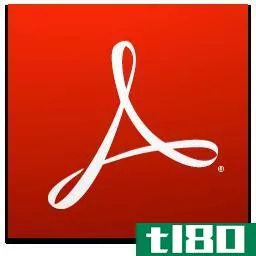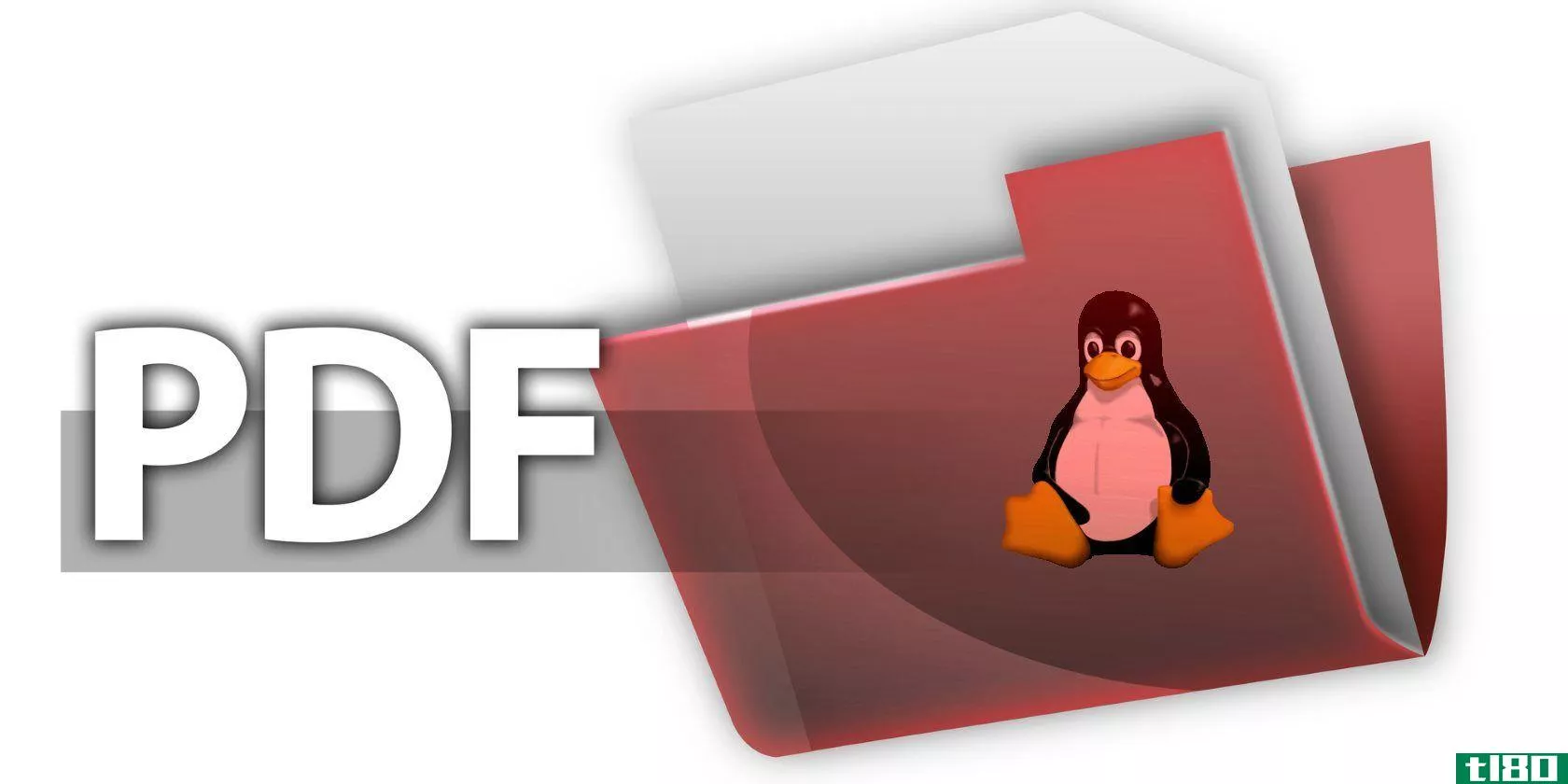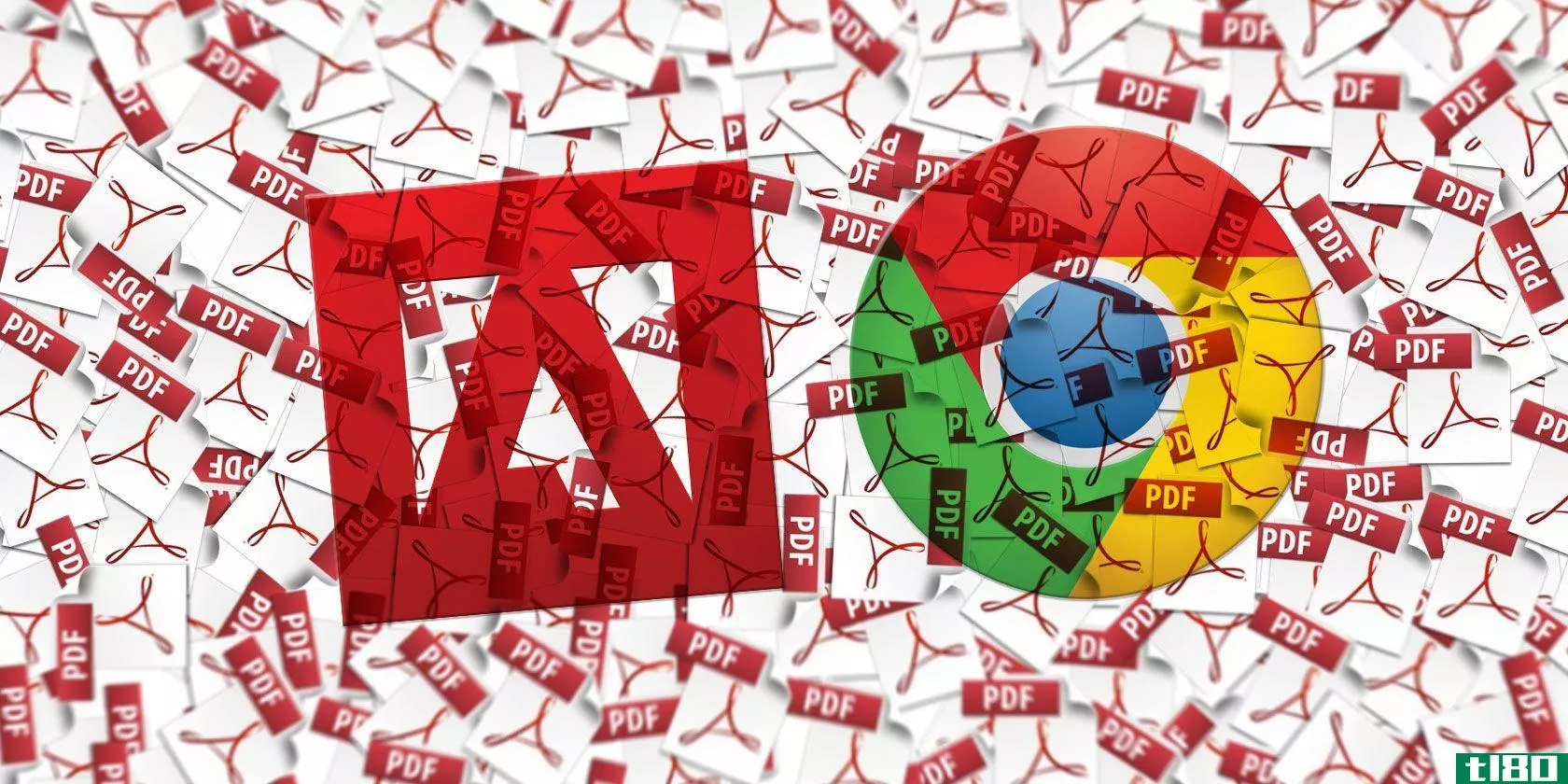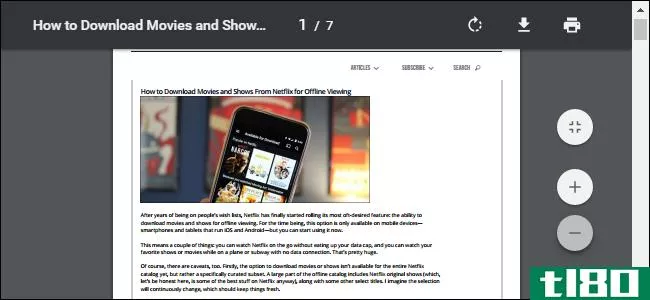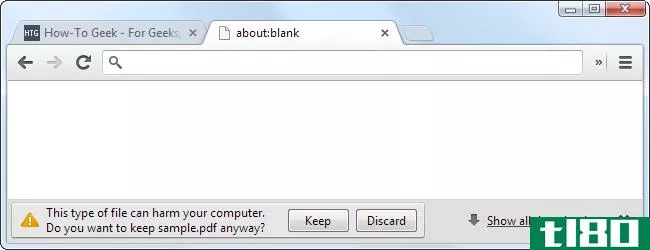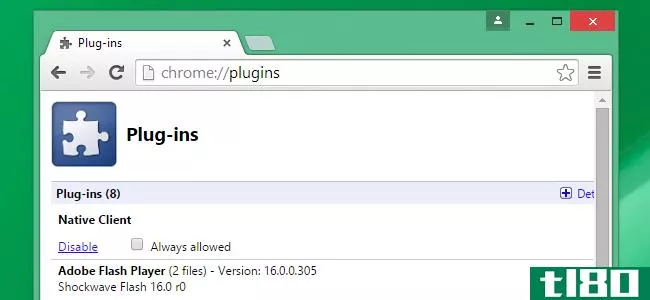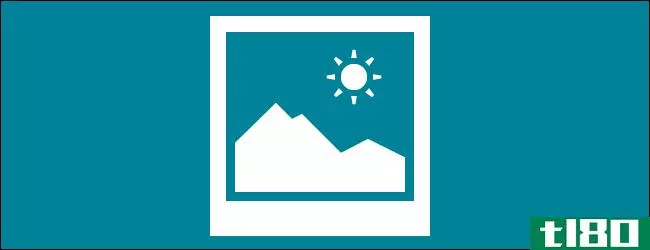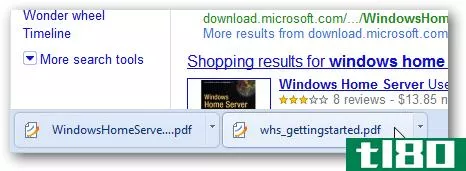edge vs.chrome vs.adobe reader:哪个pdf查看器最好?
我们之前已经研究了哪些应用程序家族——专用PDF阅读器或web浏览器——更适合查看和管理PDF。
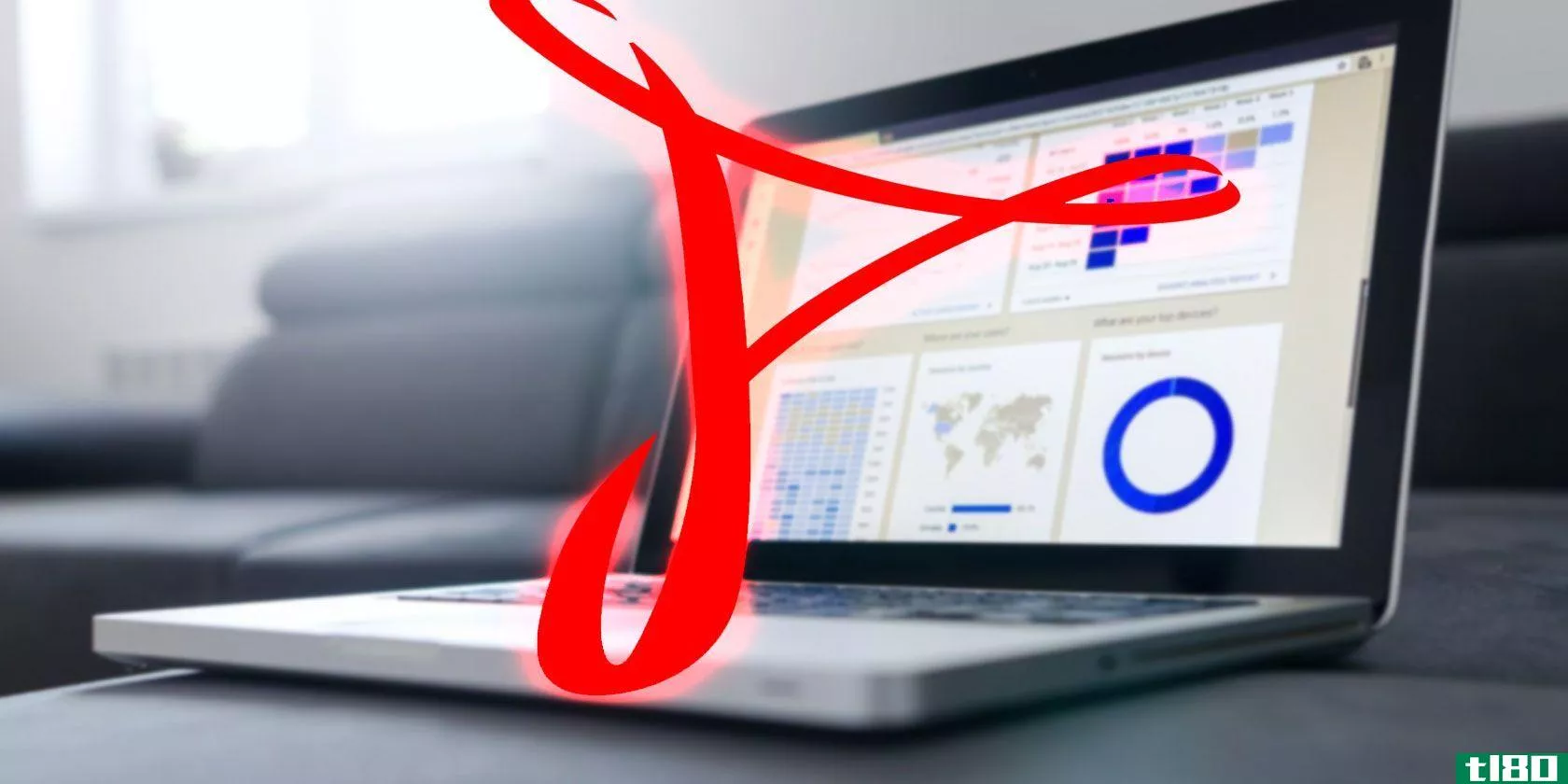
如果你想阅读详细的分析,你应该查看完整的文章。TL;DR版本是,即使它很接近,我们还是认为专用的PDFs阅读器是更健壮的选择。
但是自从我们写了那篇文章之后,微软已经在它的Edge浏览器中添加了新的PDF相关工具。现在,您可以输入文本字段、以PDF格式旋转文档、向文件中添加便签等等。
那么,Edge现在能与最流行的PDF应用程序Adobe Reader抗衡吗?和它的直接竞争对手googlechrome相比呢?让我们仔细看看。
更有力的优势
Edge作为windows10fall创建者更新的一部分获得了它的新功能。只要您使用的是WindowsBuild1709或更高版本,就可以使用这些新功能。
在微软添加新工具之前,Edge的PDF功能是最小的。是的,您可以浏览页码、放大和缩小文件,并打印文件,但这是关于它的范围。事实上,唯一可以搜索文档文本的方法是,如果您的文件保存为IRS格式。
谢天谢地,一切都变了。
有什么新鲜事吗?
微软最近的更新旨在将Edge的PDF功能与Firefox相提并论。Mozilla浏览器中的PDF工具被广泛认为是专用PDF应用程序之外的最佳工具。或许更重要的是,这些变化试图使Edge成为一个比googlechrome功能更全面的PDF工具。
除了提供可填充字段、定向工具和便笺外,您还可以访问各种查看配置、使用数码笔为PDF添加批注、添加数字签名、使用Windows Ink以及收听机器阅读文档。
我们将依次介绍每个新特性,并讨论它们与Chrome和adobereader上的等效工具的比较。
可填充文本字段
对PDF上可填充字段的支持大大节省了时间。你不需要下载和打印文档,手动填写,然后扫描回你的机器。
Chrome和Adobe都支持可填充的pdf,并且已经做了一段时间了。但在我们看来,Edge对可填充字段的支持超越了Chrome提供的功能,原因很简单:您可以轻松地保存文件。
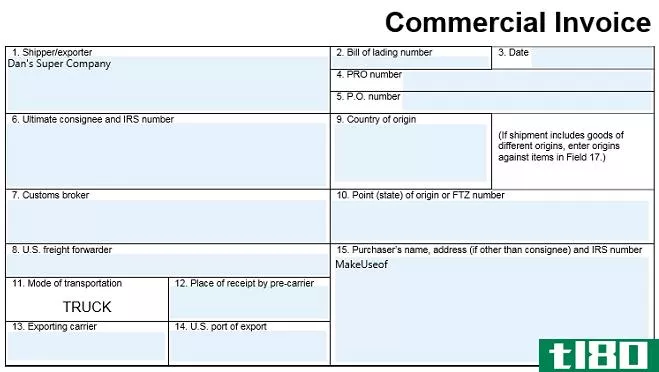
在Chrome上,您不能保存已填写的PDF表单。相反,您需要使用Print to PDF工具“打印”文档。听起来没那么糟糕,但是如果你以后想改变一个领域,挫折感就会出现。一旦文档被“打印”,您就不能再做任何更改;您需要重新开始。
Edge提供了一个典型的save对话框,这意味着您可以重新打开文档并在将来进行进一步的更改。
注释pdfs
注释PDF的能力被低估了。如果你在文档上进行协作,对一件作品给出反馈,或者仅仅是头脑风暴式的布局想法,这将为你节省时间和纸张。
Edge提供了两种基本的注释工具。您可以使用多种颜色的荧光笔将人们的注意力吸引到文档的特定部分,也可以添加注释供其他人阅读。
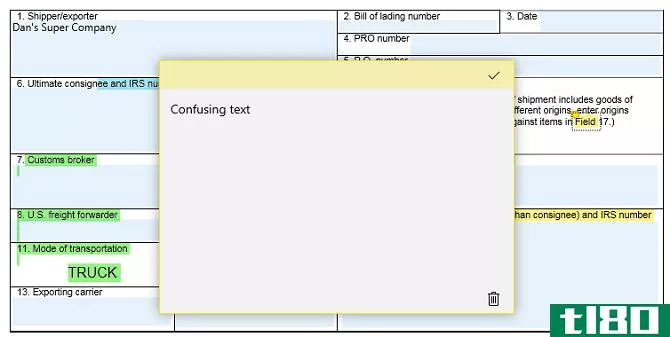
要开始在PDF上做笔记,请突出显示部分文本。弹出注解菜单。除了highlighter和note工具之外,您还会看到Copy和Cortana的按钮。
Edge在这方面领先于Chrome;默认情况下,谷歌浏览器不提供任何注释工具。AdobeReader的注释工具几乎完全相同;只需选择一些文本,就可以高亮显示它、添加删除线和添加注释。
windows墨迹
Edge现在与Windows Ink完全集成。Chrome和Adobe Reader都没有提供类似的功能。
Windows墨水允许您以手写方式注释PDF文档。
要开始在Edge中的PDF文档上使用Windows墨迹,请单击窗口右上角的笔图标。它是Edge工具栏的一部分,而不是在弹出的PDF工具栏上。你可以用手笔、荧光笔和橡皮擦。还有一个触摸书写选项。
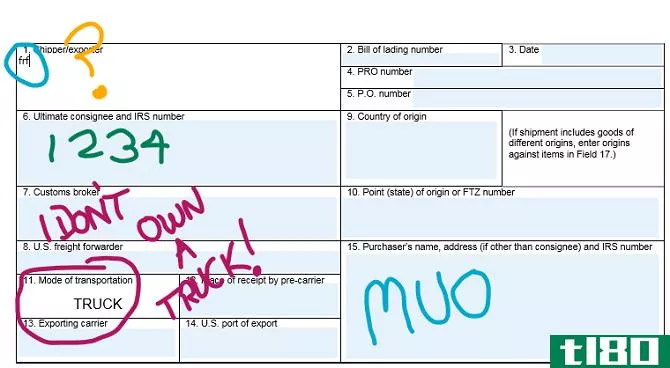
此外,windowsink允许您对文档进行数字签名,而无需订阅DocuSign之类的服务。即使你只使用鼠标来创建你的签名,它在交易法和电子签名法下都具有法律约束力。这两项法案都在克林顿时代生效。
注意:如果您有触摸屏电脑或使用专用绘图板,您将看到WindowsInk的最大好处。如上图所示,用鼠标精确地画是不容易的!
听文档
听一个文档是一个很好的方法来发现你可能错过的拼写错误和语法错误。当然,对于那些努力阅读屏幕上的文字,需要辅助工具才能使用机器的人来说,这是一个福音。
这一特性的加入再一次使Edge与adobereader并驾齐驱,领先于Chrome。
要在Edge中收听PDF文档的阅读,只需单击屏幕右上角工具栏上的“朗读”按钮。开始阅读时,您可以使用屏幕上的控件暂停旁白并前后跳跃。
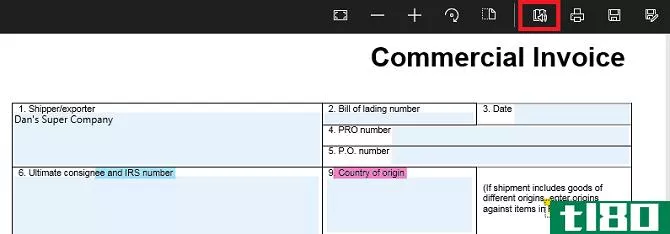
在Adobe Reader中,转到“查看”>;“大声朗读”>;“激活大声朗读”,然后单击“查看”>;“大声朗读”>;“仅阅读此页”或“阅读到文档结尾”。
Chrome用户必须依赖于文本到语音的扩展。
布局选项
Edge最终引入了一组扩展的布局选项。
PDF工具栏上有两个按钮需要注意。第一个是旋转按钮。单击它将使文档顺时针旋转90度。单击按钮四次可旋转360度。
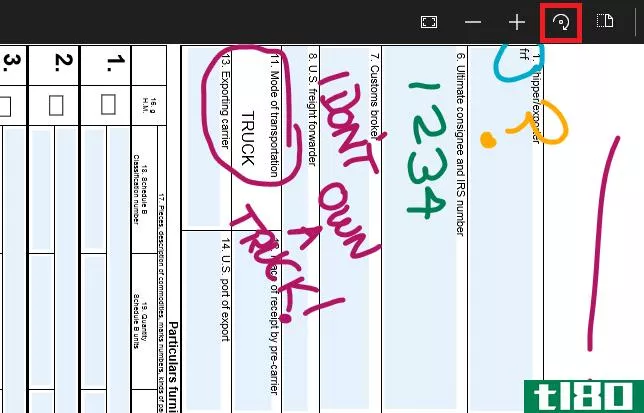
“旋转”按钮旁边是“布局”按钮。点击它打开一个子菜单。子菜单允许您一次查看屏幕上的一个或两个页面,还提供了一种启用连续滚动的方法。
Adobe Reader提供了相同的布局和旋转选项,默认情况下使用连续滚动。Chrome还使用了连续滚动和旋转按钮,但无法同时在屏幕上看到两个页面。
edge领先于用于PDF的chrome
现在,我们不可能否认,Edge提供给用户的PDF体验比Google Chrome更全面。事实上,它可以说是您将发现的基于浏览器的PDF工具中最强大的。
对于许多临时用户来说,它是Adobe Reader的一个可行的替代方案;所有常用的PDF工具都提供了。
然而,超级用户仍然会发现它的不足。专用PDF阅读器提供的额外功能,再加上使用浏览器时偶尔会遇到的兼容性问题,使之成为一种非竞争。
- 发表于 2021-03-25 13:51
- 阅读 ( 296 )
- 分类:互联网
你可能感兴趣的文章
adobe acrobat reader dc(adobe acrobat reader dc)和Adobe Reader席(adobe reader xi)的区别
关键差异-土坯杂技阅读器DC与Adobe阅读器席 Acrobat reader DC和Adobe reader XI是常用的PDF阅读器。这两个软件程序都可以免费下载。Adobe Acrobat Reader DC和Adobe Reader XI之间的关键区别在于,Adobe Acrobat DC版本更多地依赖于云,可以跨设备...
- 发布于 2020-10-20 17:51
- 阅读 ( 487 )
无需盗版:9个流行的应用程序,你可以免费或廉价使用
... 我们不知道为什么Adobe Reader会成为盗版最多的应用,因为它是一个免费的工具。因此,它值得与Creative Cloud suite分开讨论。 ...
- 发布于 2021-03-10 19:21
- 阅读 ( 387 )
7个最好的linux pdf查看器——adobe reader只是其中之一
...件并在浏览器中打开即可。Mozilla Firefox(如图)和Google Chrome都支持查看PDF文件。 ...
- 发布于 2021-03-13 01:00
- 阅读 ( 844 )
如何始终在您选择的pdf查看器中打开联机pdf
... 注意:如果您是Windows 10的新用户,并且选择了Chrome或Firefox作为您的浏览器,那么除了遵循与您的浏览器相关的步骤外,您还必须为Edge用户完成下面列出的步骤。 ...
- 发布于 2021-03-14 08:56
- 阅读 ( 101 )
增加你的windows资源,使用最高效的软件
...gle、CNN、Amazon和Reddit),模拟默认设置,没有扩展。对于Chrome,我将使用guest配置文件来阻止应用程序在后台运行。 文本聊天客户端——用我当前的聊天打开客户端。 PDF查看器--打开这个四页的测试P...
- 发布于 2021-03-14 14:00
- 阅读 ( 440 )
4个非常轻的adobe reader替代品
如果您仍在使用adobeacrobatreader处理PDF文档,那么现在是您继续前进的时候了。它是有史以来最臭名昭著的程序之一,因为它遇到了用户体验差的三个问题:启动速度慢、功能臃肿且不必要、安全漏洞太多。 ...
- 发布于 2021-03-15 07:44
- 阅读 ( 519 )
为什么不需要adobe reader(以及使用什么替代)
... googlechrome有一个集成的PDF浏览器。自2010年起,它就与谷歌Chrome捆绑在一起。它使打开在线PDF非常迅速,直接加载到您的浏览器。不幸的是,Chrome的PDF浏览器没有很多功能。或...
- 发布于 2021-03-15 19:54
- 阅读 ( 410 )
pdf阅读器与浏览器:哪种pdf阅读器最适合您?
... 每个人的机器上都已经安装了浏览器。即使您没有安装Chrome或Firefox,您仍然可以在Windows PC或Safari上预先加载到Mac上。为什么要花时间下载和安装一个复制功能的软件呢? ...
- 发布于 2021-03-16 11:59
- 阅读 ( 305 )
2019年windows最佳6款pdf阅读器
... 无论您使用的是Google Chrome、Firefox还是microsoftedge,您的浏览器都已经内置了PDF阅读器。它不会有所有的功能,但使用您的浏览器作为PDF阅读器是一种快速阅读PDF文档的方法,它将为您节省大量...
- 发布于 2021-03-18 06:03
- 阅读 ( 300 )
android的5个最佳pdf阅读、编辑和注释应用程序
... PocketBookReader是您的虚拟图书馆,它允许您阅读多种格式的电子书,包括使用Adobe DRM的PDF。它可以让你用内置的字典阅读外语电子书,并用它的文本到语音功能收听它们。该应用程...
- 发布于 2021-03-22 06:58
- 阅读 ( 472 )